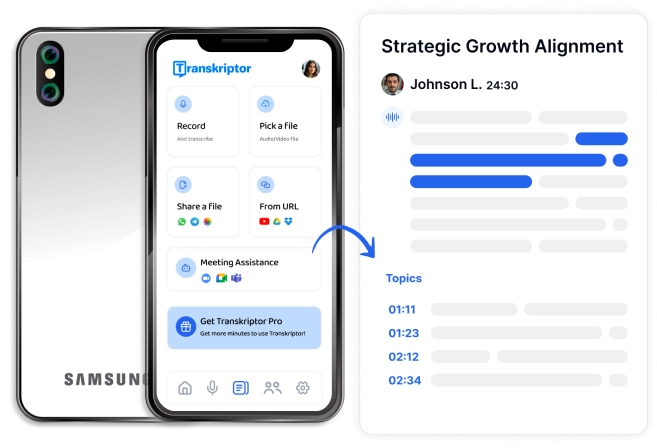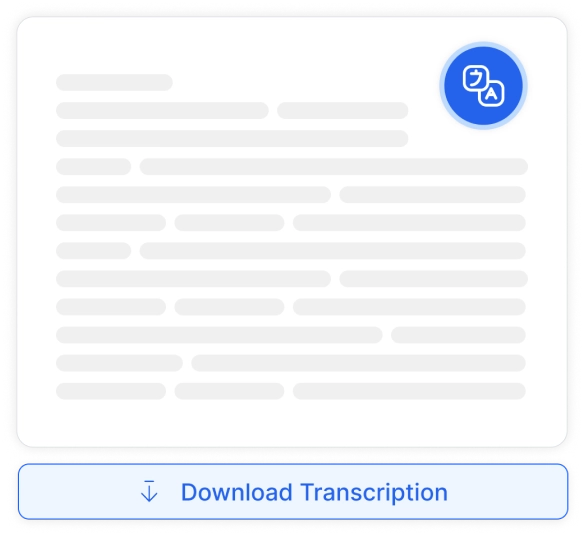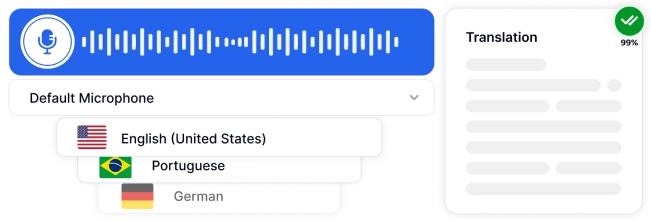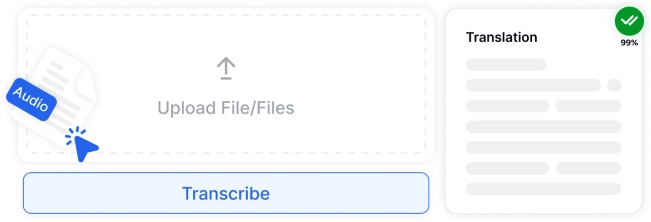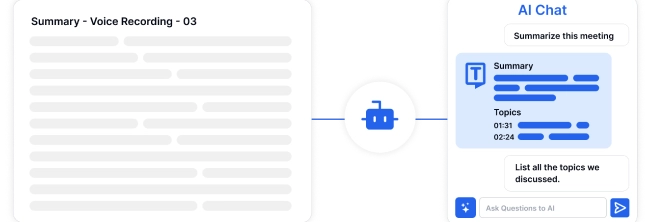Инструмент преобразования голоса в текст Samsung не является точным на 100%, поэтому есть советы, которым следует следовать, чтобы обеспечить высокое качество транскрибирования. Найдите баланс между тем, чтобы говорить четко и естественно, писать каждый Word , не затягивая отдельные слоги.
Что касается фактического процесса диктовки, Samsung голосовой набор текста работает лучше всего, когда говорящий использует микрофон с шумоподавлением, диктует в тихой обстановке и регулярно практикуется для ознакомления с программным обеспечением. Transkriptor , платформа транскрипции на базе AI, является альтернативой голосовому набору Samsung , которая позволяет пользователям загружать предварительно записанные аудиофайлы, гарантируя точность 99%.
4 шага для преобразования голоса в текст на Samsung.
- Включить голосовой ввод: откройте «Настройки» и убедитесь, что «Клавиатура Samsung» выбрана в качестве службы голосового ввода. Активируйте «Голосовой ввод Samsung», чтобы получить доступ к значку микрофона на клавиатуре.
- Использование голосового ввода: откройте приложение для ввода текста и коснитесь значка микрофона на клавиатуре, чтобы начать диктовку Говорите четко, чтобы преобразовать речь в текст.
- Просмотр и редактирование текста: Проверьте точность автоматически расшифрованного текста и внесите необходимые исправления, чтобы убедиться, что он соответствует вашим произносимым словам.
- Отправить или сохранить текст: завершите текст и используйте параметры приложения, чтобы отправить или сохранить сообщение сразу после голосового ввода.
Шаг 1: Включите голосовой ввод на Samsung устройстве
Клавиатура Samsung позволяет пользователям вводить текст с помощью голоса. Ниже перечислены шаги по включению голосового ввода на Samsung устройствах.
- Откройте «Настройки» устройства Первым шагом для включения голосового ввода на устройстве Samsung является открытие приложения «Настройки» Приложение «Настройки» позволяет пользователям Samsung настроить свое устройство в соответствии со своими потребностями, настроить свои предпочтения и настроить свои приложения.
- Проверьте установленную клавиатуру (клавиатуры) для голосового ввода Убедитесь, что «Samsung клавиатура» является единственной клавиатурой для голосового ввода, установленной на устройстве, убедившись, что нет альтернативных программ, таких как «Google Voice набор текста». Чтобы перейти к настройкам «Экранная клавиатура» на главной странице «Настройки», нажмите «Общее управление», затем нажмите «Язык и ввод», нажмите «Экранная клавиатура» и убедитесь, что встроенная клавиатура Samsung является единственно доступной.
- Убедитесь, что голосовой ввод включен Откройте приложение «Настройки», нажмите «Общее управление», коснитесь символа многоточия в правом верхнем углу, нажмите «Показать системные приложения» и убедитесь, что «Samsung голосовой ввод» включен Включение «Samsung голосового ввода» в настройках приводит к тому, что на клавиатуре добавляется значок микрофона для голосового ввода.
Обратите внимание, что шаги по включению голосового ввода на устройствах в Samsung Galaxy S23, S23+ и S23 Ultra line (выпущены в 2023 году) отличаются от стандартных шагов. Откройте приложение «Настройки», нажмите «Общее управление» на главной странице, нажмите «Samsung настройки клавиатуры», нажмите «Голосовой ввод» и убедитесь, что выбран «Samsung голосового ввода». Нажмите, чтобы выбрать «Samsung голосовой ввод», если он еще не установлен по умолчанию ни на одном из устройств линейки S23.
Шаг 2: Используйте голосовой ввод в приложении
Функция голосового ввода позволяет пользователям Samsung невероятно легко вводить текст на своем устройстве. Ниже перечислены шаги по использованию голосового ввода в приложении на устройстве Samsung .
- Откройте приложение, чтобы ввести текст в Функция преобразования голоса в текст Samsung позволяет пользователям составлять текстовые сообщения, писать электронные письма и делать заметки с помощью голоса Samsung голосовой ввод доступен для любого приложения, в котором пользователь вводит текст с помощью экранной клавиатуры.
- Начать голосовой ввод При включении голосового ввода Samsung на панель в верхней части клавиатуры добавляется значок микрофона При нажатии на значок микрофона в верхней части клавиатуры появляется панель, содержащая большой синий значок микрофона, заменяющий буквы, который служит кнопкой воспроизведения/паузы для записи Чтобы начать голосовой ввод, коснитесь значка микрофона и сразу же начните говорить.
- Завершение записи Пользователь может остановить запись, вручную нажав синий значок микрофона во второй раз или подождав от 5 до 10 секунд, пока запись автоматически не приостановится.
Шаг 3: Просмотрите и отредактируйте текст
Функция преобразования голоса в текст Samsung не является на 100% точной, поэтому следует ожидать, что некоторые слова будут неправильно услышаны или неправильно истолкованы. Шаги по просмотру и редактированию текста перечислены ниже.
- Просмотрите текст Просмотрите текст, созданный средством голосового ввода, чтобы убедиться, что оно правильно распознает речь Кроме того, важно убедиться, что голосовой ввод правильно расставляет знаки препинания в речи, так как неправильно поставленная точка, команда или вопросительный знак изменяют смысл.
- Редактирование текста Отредактируйте все ошибки в тексте, убедившись, что он соответствует оригинальной речи и не содержит грамматических ошибок Время, необходимое для редактирования текста, созданного инструментом голосового набора текста Samsung , зависит от длины текста и количества неточностей, которые он содержит.
Шаг 4: Отправьте или сохраните текст
Samsung пользователи могут использовать функцию преобразования голоса в текст в качестве альтернативы клавиатуре в любом приложении, которое требует от них ввода текста. Действия по отправке и сохранению текста, созданного с помощью Samsung голосового ввода, различаются в зависимости от используемой программы, но общие шаги по отправке и сохранению текста перечислены ниже.
- Завершение записи У пользователей есть два варианта: закончить запись, когда они набирают голос на устройстве Samsung , нажать большой синий значок микрофона во второй раз или прекратить разговор и подождать, пока приложение автоматически завершит запись.
- Сохраните текст Текст, созданный Samsung помощью голосового ввода, автоматически появляется в текстовом поле по мере того, как пользователь говорит, откуда его можно редактировать и делиться, поэтому нет необходимости сохранять текст вручную.
- Поделиться текстом Два наиболее распространенных способа использования Samsung голосового набора текста — это написание текстовых сообщений и составление электронных писем Процедура обмена текстовым сообщением или электронной почтой после того, как они были сгенерированы Samsung помощью преобразования голоса в текст, аналогична: прекратите говорить, приостановите запись (вручную или автоматически) и нажмите значок «Отправить», представленный бумажным самолетиком.
Что отличает функцию преобразования голоса в текст от Samsung?
Функция голосового ввода Samsungвстроена во все устройства в экосистеме Samsung, а это означает, что приложение интегрировано, поэтому пользователям не нужно загружать внешнюю программу для доступа к преобразованию голоса в текст. Кроме того, Samsung преобразование голоса в текст имеет обширную языковую поддержку более 100 языков. Функция преобразования голоса в текст Samsung улучшает взаимодействие с пользователями в приложениях и устройствах, поскольку она бесплатна, проста в использовании и поддерживает множество языков.

Советы по преобразованию голоса в текст на Samsung
Голосовой ввод на Samsung устройствах прост, так как пользователю нужно только один раз нажать на значок микрофона, чтобы начать запись , и второй раз, чтобы остановиться. Ниже приведены советы по получению хороших результатов при преобразовании голоса в текст на Samsung устройствах.
1 Говорите четко и медленно
Важно найти баланс между четкой речью и речью в естественном ритме, чтобы получить хорошие результаты при Samsung голосовом наборе. Говорите четко, придерживаясь умеренного темпа, стараясь не растягивать слоги в словах и не делать пауз слишком долго. Поддержание естественного потока, ритма и скорости речи необходимо для того, чтобы устройство распознавало то, что говорится, и точно преобразовывало его в текст.
2 Использование команд пунктуации
Samsung голосовой ввод позволяет пользователям вставлять знаки препинания при диктовке текста, произнося название знака препинания, например: «запятая», «точка» или «вопросительный знак». Несмотря на то, что Samsung голосовой ввод автоматически расставляет знаки препинания в тексте, пользователь имеет больший контроль над точностью транскрипции, если он сам диктует, где должны быть знаки препинания.
3 Настройка языковых настроек
Многоязычные Samsung пользователи должны не забыть настроить параметры языка голосового ввода в соответствии с языком, на котором они говорят, прежде чем они начнут использовать функцию преобразования голоса в текст. Отказ от этого шага означает, что язык ввода для голосового ввода не соответствует языку, на котором произносится, что ограничивает точность распознавания и делает практически невозможным для приложения правильное определение того, что говорится.
4 Использование микрофонов с шумоподавлением
Микрофоны с шумоподавлением значительно улучшают захват голоса, поскольку они уменьшают нежелательный фоновый шум и позволяют четко улавливать речь пользователя независимо от окружающей среды. Качество встроенных микрофонов в современных смартфонах достаточно высокое, чтобы гарантировать высокое качество транскрипции, но покупка внешнего микрофона является хорошей идеей для пользователей, планирующих много печатать голос.
5 Регулярно практикуйтесь
Единственный способ познакомиться с функцией преобразования голоса в текст Samsung — это регулярно практиковаться. Знакомство с Samsung инструментом голосового набора текста и лучшими практиками для высококачественной транскрипции — единственный способ добиться хороших результатов. Регулярная практика дает пользователю возможность привыкнуть к оптимальному темпу для команд диктовки и пунктуации, что (со временем) повышает точность их результатов.
6 Диктовка в тихой обстановке
Лучший способ добиться максимальной точности транскрипции — диктовать в тихой обстановке. Несмотря на то, что микрофоны с шумоподавлением способны блокировать множество фоновых шумов и помех, лучшей средой для Samsung устройств, чтобы улавливать голос пользователя, является тишина. Тем не менее, если пользователь ограничен расшифровкой в оживленном поезде, кафе или офисе, Samsung голосовой набор может функционировать, но с пониженной точностью.
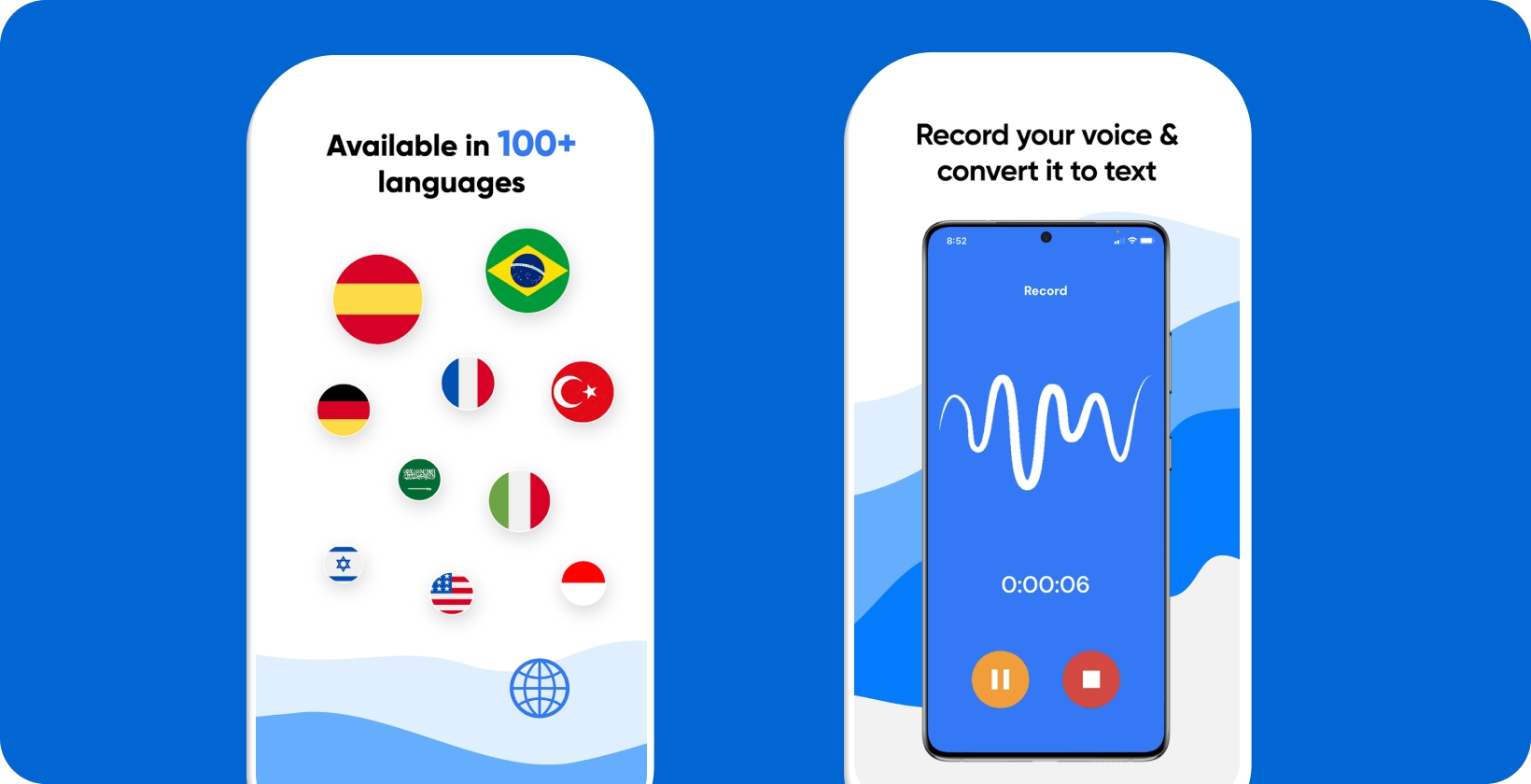
Использование Transkriptor для преобразования голоса в текст на устройствах Samsung
Встроенная функция преобразования голоса в текст Samsungполезна для диктовки в реальном времени, но она не позволяет пользователям загружать предварительно записанные аудиофайлы. Transkriptor , платформа транскрипции на базе AI, является мощным инструментом для преобразования предварительно записанных аудиофайлов в текст. Transkriptor позволяет пользователям загружать различные файлы со своего устройства Samsung , такие как лекции, встречи и интервью , преобразуя аудиозапись в текст с точностью, превышающей отраслевой стандарт. Transkriptor пользуется аплодисментами пользователей за быстрое время выполнения заказов, обширный языковой охват и редактор в режиме реального времени. Попробуйте бесплатно!